
Touchpad (touchpad, touchpad) w laptopach czasamima tendencję do wyłączania się. Może to wynikać z faktu, że jest on po prostu dezaktywowany, wyłączony w systemie lub nie działa. Nie będziemy rozważać ostatniego przypadku, przyjrzyjmy się rozwiązywaniu problemów metodami publicznie dostępnymi.
Touchpad w laptopach to touchpad, który odpowiada za sterowanie kursorem na ekranie lub wydawanie poleceń systemowi komputerowemu.

Kontrolowane przez przesuwaniepalcem na panelu, naciskając obszar touchpada jednym lub kilkoma palcami, a także używając dwóch lub więcej przycisków znajdujących się poniżej lub powyżej. Poniżej znajduje się kilka sposobów rozwiązania problemu włączenia touchpada na laptopie (na pokładzie Windows 10) za pomocą różnych środków.
Jeśli z jakiegoś powodu touchpad wyłączył się, może to być spowodowane awarią systemu lub krótkotrwałą awarią.

W najprostszej formie możesz po prostu spróbowaćuruchom ponownie laptopa. Ponieważ touchpad nie działa, będziesz musiał użyć przycisku Win, który wywołuje menu „Start”, a następnie użyj strzałki w górę, aby przejść do linii zamknięcia, naciśnij klawisz Enter, wybierz Uruchom ponownie za pomocą strzałki w górę i ponownie potwierdź wybraną akcję klawiszem Enter.
Należy pamiętać, że wymuszone wyłączenieDługie naciśnięcie przycisku zasilania nie jest zalecane, ponieważ może to spowodować błędy systemu, a na etapie ponownego uruchamiania będziesz musiał przeprowadzić odzyskiwanie systemu.
Laptopy są złożone i uczciweokreślone urządzenia. Jednak prawie wszystkie modele zapewniają kilka kombinacji, które są odpowiedzialne za włączanie i wyłączanie niektórych urządzeń oraz podstawowe funkcje (dźwięk, Wi-Fi, jasność ekranu itp.).

Teraz - rozwiązanie problemu z włączeniemtouchpad na laptopie. Windows 10 jako system operacyjny nie jest w tym przypadku ważny. Zresztą nie ma to nic wspólnego z włączaniem panelu dotykowego, by tak rzec, mechanicznie. Ta opcja wykorzystuje jednoczesne naciśnięcie klawisza Fn i jednego z przycisków funkcyjnych F1-F12 znajdujących się w najwyższym rzędzie klawiatury.
W zależności od producenta sprzętu klawisze F4, F5, F7 i F9 mogą pełnić funkcję klawisza wyłącznika razem z przyciskiem Fn, rzadziej F1.
Spośród wszystkich tego typu urządzeń osobno warto wspomnieć o laptopach HP. W nich producent nie zapewnił sposobu na włączenie lub wyłączenie powyższego touchpada.
Aby rozwiązać problem, jak włączyć touchpadlaptop (Windows 10 - system operacyjny, producent Hewlett Packard) w ten sposób trzeba spojrzeć na klawiaturę. Odpowiedni przycisk należy umieścić na nim osobno.

W niektórych modelach może nie być obecny, a rozwiązaniem problemu włączenia touchpada na laptopie (Windows 10) jest dwukrotne lub długie naciśnięcie w lewym górnym rogu panelu.
W niektórych przypadkach może wystąpić sytuacja, w której urządzenie jest wyłączone w ustawieniach systemu BIOS.

Aby zaradzić sytuacji podczas włączania laptopaspecjalna kombinacja klawiszy służy do wprowadzania ustawień podstawowego systemu we / wy, gdzie w sekcji Zaawansowane należy znaleźć urządzenie Wewnętrzne urządzenie wskazujące. Aby ją włączyć, ustaw parametr Enabled, a następnie zapisz zmiany (F10). Następnie laptop uruchomi się ponownie, a touchpad będzie działał.
Zobaczmy teraz, jak włączyć touchpadbezpośrednio w systemie Windows 10. Najpierw wchodzimy do standardowego „Panelu sterowania” wybierając go z menu prawym przyciskiem myszy i klikając przycisk „Start”. Możesz także użyć polecenia sterującego w menu Uruchom (Win + R).

Ponadto, jako widok, musisz ustawićwyświetlić małe ikony, a następnie wybierz sekcję myszy. W oknie właściwości używana jest następnie specjalna zakładka Click Pad, w której znacznik jest usuwany z wiersza, aby wyłączyć wewnętrzne urządzenie wskazujące, gdy jest podłączone zewnętrzne (USB). Następnie naciśnij przycisk zasilania. Jeśli takie działania z jakiegoś powodu nie przyniosły oczekiwanego rezultatu, należy nacisnąć przycisk, aby przywrócić wartości domyślne. W panelu, który się otworzy, wybierz przywrócenie wszystkich parametrów, a następnie system uruchomi się ponownie.
Czasami problem polega na rozłączeniu lubniesprawność może wynikać z obecności nieaktualnych sterowników lub ich braku jako takich. Logiczne jest założenie, że należy je zainstalować lub zaktualizować. Ponieważ notebooki mają początkowo zainstalowane takie sterowniki, trzeba będzie przeprowadzić aktualizację. Zobaczmy, jak skonfigurować touchpad na laptopie (Windows 10) za pomocą tej metody.
Odbywa się to w „Menedżerze urządzeń”, do którego można uzyskać dostęp z tego samego „Panelu sterowania”. Ale najłatwiejszym sposobem na to jest wprowadzenie polecenia devmgmt.msc w menu Uruchom.
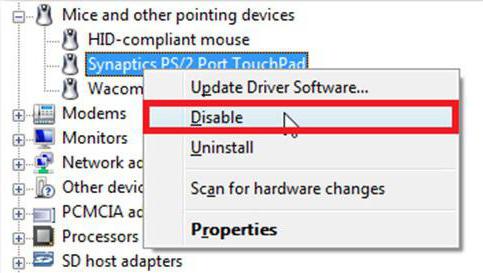
Tutaj znajdujemy żądane urządzenie (z reguły toma nazwę taką jak Synaptics PS / 2 Port TouchPad). Kliknij prawym przyciskiem myszy, aby otworzyć dodatkowe menu i wybierz wiersz aktualizacji sterownika. W nowym oknie korzystamy z automatycznego wyszukiwania i instalacji. W przypadku znalezienia zaktualizowanych składników system powiadomi Cię o tym. Ale sam touchpad można by wyłączyć, więc warto sprawdzić jego stan.
Czasami w natywnej bazie danych systemu Windowsmogą nie zostać znalezione odpowiednie sterowniki. System po prostu zapisze, że aktualne wersje sterowników są aktualnie zainstalowane dla urządzenia. Możesz je zaktualizować ręcznie, odwiedzając witrynę producenta laptopa, gdzie można znaleźć swój model i pobrać odpowiedni sterownik.
Ale po co to robić, jeśli aktualizacja jest możliwaprodukować w trybie automatycznym? Najlepszym rozwiązaniem jest zainstalowanie oprogramowania takiego jak Driver Booster. Takie narzędzia są w stanie niezależnie uzyskać dostęp do zasobów producentów sprzętu w Internecie, wyszukiwać i instalować odpowiednie sterowniki bez interwencji użytkownika. Zaletą takich aplikacji jest to, że współpracują one wyłącznie bezpośrednio ze stronami internetowymi producentów sprzętu i twórców oprogramowania dla swoich komponentów i wyszukują najnowsze aktualizacje dla absolutnie wszystkich sterowników zidentyfikowanych w systemie podczas procesu skanowania.
Wreszcie, jeśli żadne z powyższych rozwiązańnie przyniosło efektu, możliwe, że awarie touchpada są związane z wpływem jakiegoś określonego wirusa (te również się znajdują). Jeśli skanowanie nie wykryło zagrożeń, najprawdopodobniej panel dotykowy ma fizyczne uszkodzenie i nie można obejść się bez jego naprawy lub wymiany.
Ogólnie rzecz biorąc, kwestia włączania lub wyłączaniaTouchpad nie powinien być zbyt trudny. Korzystanie ze skrótów klawiaturowych jest najłatwiejsze. Jeśli chodzi o ustawienia dokonane w systemie, domyślnie wyłączanie touchpada podczas korzystania z myszy zewnętrznej nie jest ustawione. Okazuje się, że ktoś włączył je celowo lub przypadkowo. Może jakaś usterka oprogramowania wpłynęła na zmianę tych parametrów. Jest to szczególnie częste, gdy użytkownik jest własnym administratorem i instaluje określone oprogramowanie, które wymaga dostępu w celu zmiany ustawień konfiguracji systemu.


























